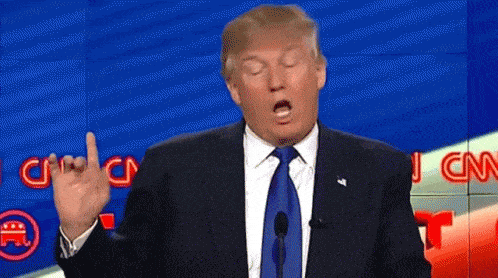En este artículo, abordaremos un tema incómodo, ¿cómo bloquear a alguien en LinkedIn?
Sé que esto no es muy agradable, pero a veces es necesario know es bueno saber que puedes hacerlo fácilmente visitando el perfil de la persona.
Estos son los 3 pasos para bloquear a alguien en LinkedIn:
- Ve al perfil de la persona y haz clic en «Más».
- Haga clic en «Reportar / Bloquear» al final de la lista y se abrirá una ventana emergente.
- Desde allí, elija » Bloquear (el nombre de la persona) «y haga clic en»Bloquear».
¡Eso es todo! 🙌
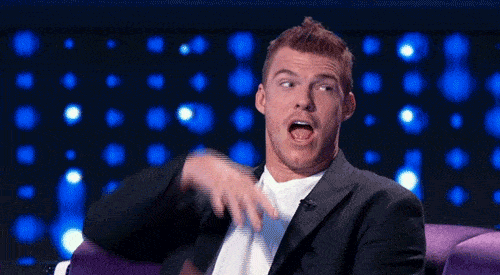
La persona ha sido bloqueada sin que lo sepa, LinkedIn no enviará ninguna notificación de su parte. Incluso si visitaste su página de perfil para hacerlo, esta visita tampoco aparecerá.
¿Cómo bloquear a alguien en LinkedIn sin que lo sepa?
La buena noticia es que cada vez que bloqueas a alguien en LinkedIn, ¡nunca lo sabrá!
Es bueno saberlo, porque si dudabas en hacerlo, ahora ya no tienes que preocuparte.
Aquí está el visual paso a paso:
- Paso 1 haga clic en» Más » + «Informe / Bloque»:
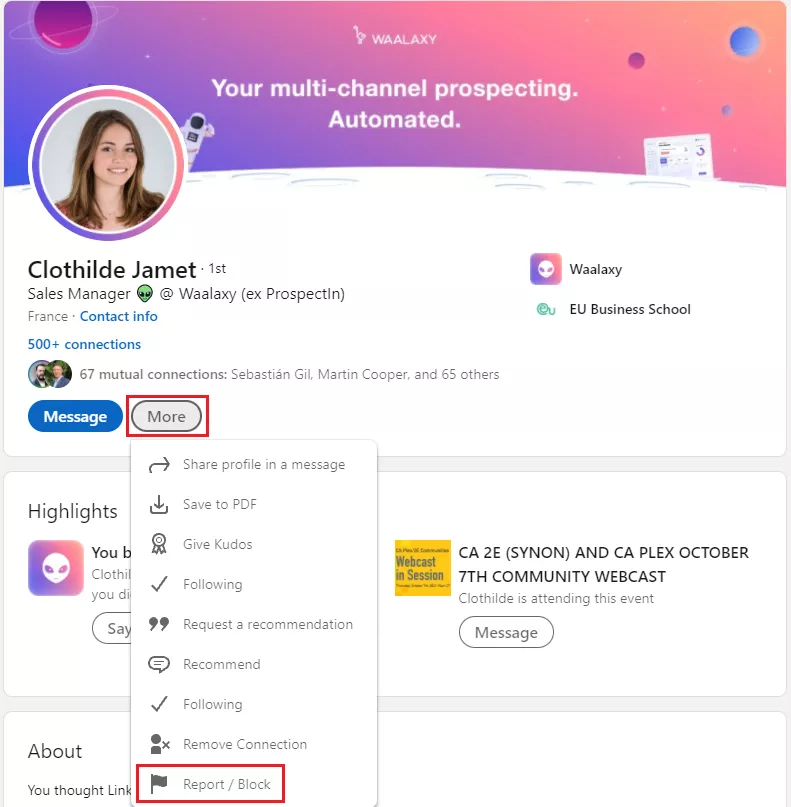
- Paso 2 haz clic en » Bloquear (nombre de la persona)»:
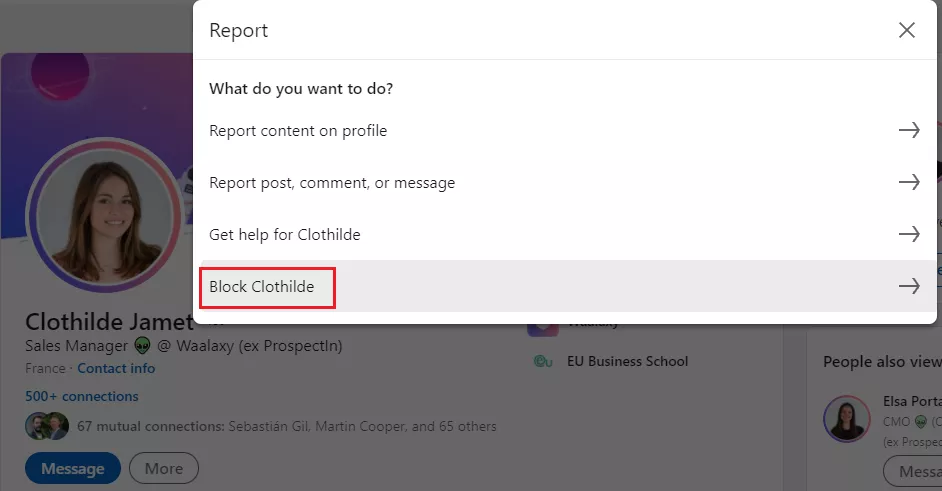
- Paso 3 selecciona bloquear.
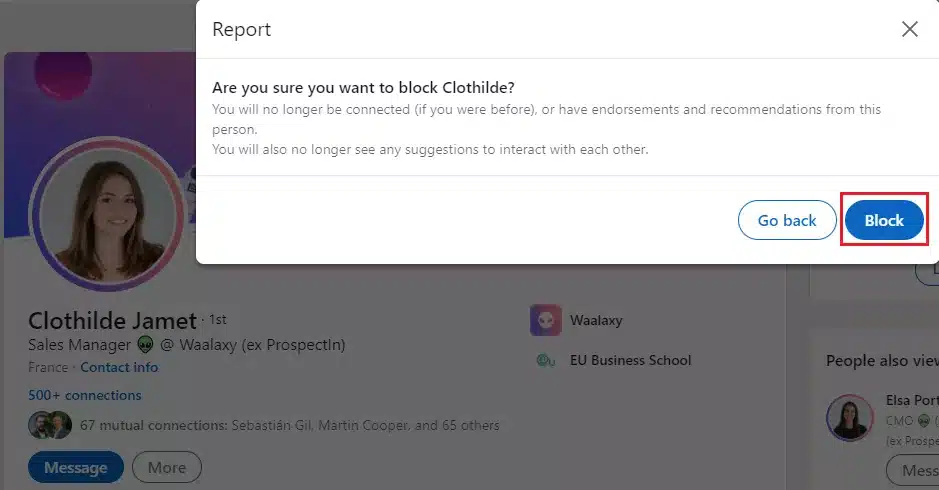
Ahí lo tienes, ¡ no fue tan aterrador como parecía! Blocking
Bloquear a alguien en LinkedIn es bastante sencillo, incluso si tienes que ir al perfil que quieres bloquear cada vez.
¿Cómo bloquear a alguien sin visitar su perfil de LinkedIn?
¡Desafortunadamente, esto no es posible!
Sin embargo, hay otra forma de bloquear a alguien en LinkedIn sin visitar su perfil con tu nombre o foto de perfil mostrada.
Este es un poco astuto jaja ha, pero es en caso de que quieras tomar una precaución adicional.
- Vaya a «Yo» en el menú superior y abra «Configuración & Privacidad»:

- En la sección» Visibilidad», vaya a «Opciones de visualización del perfil» y haga clic en «Cambiar»:
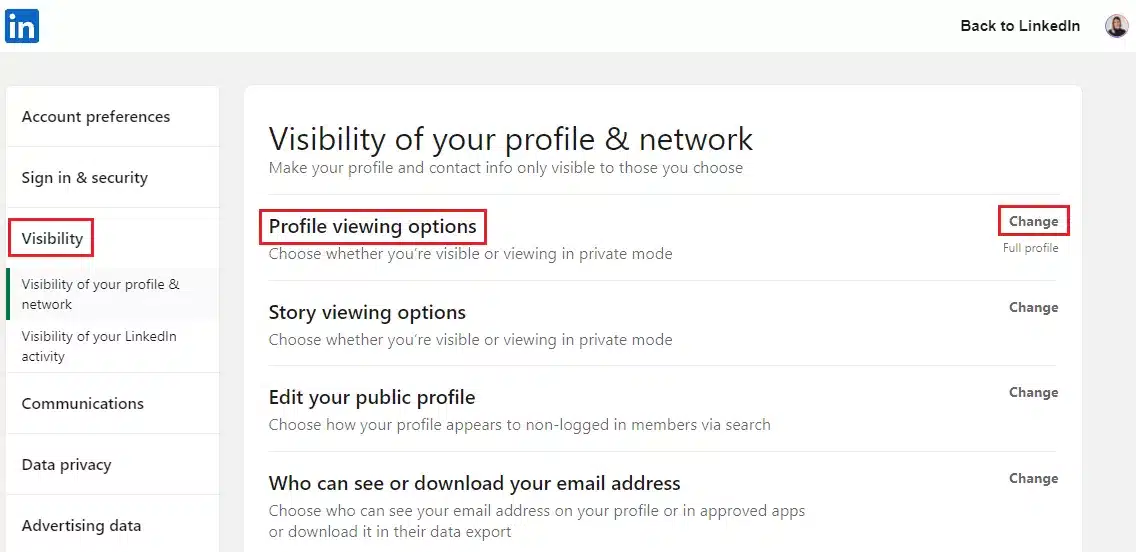
- Allí tendrá la opción de mostrar su perfil como «Anónimo»:
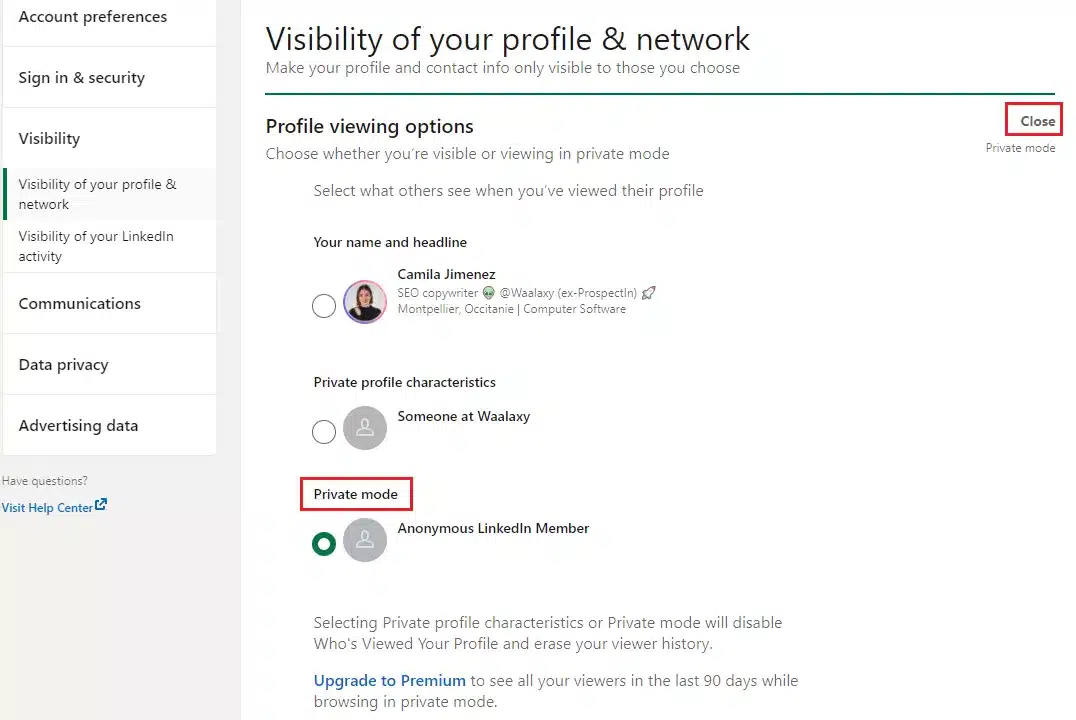
Por lo tanto, cuando visite o realice cualquier otra acción en el perfil de otra persona, su nombre no será visible. This Esto te permite bloquear a alguien en «modo de incógnito», pero no hay otra forma de bloquear en LinkedIn, sin visitar primero el perfil.
¡Lo sentimos, LinkedIn todavía no tiene una función de bloqueo automático! 🤷

¿Qué sucede cuando bloqueas a alguien en LinkedIn?
Genial! Ahora que sabes cómo bloquear a alguien en LinkedIn, es posible que te preguntes qué pasará a continuación.?
¿Todavía los sigues? ¿Te siguen? ¿Sigues siendo parte de su red? ¿Todavía pueden ver tus publicaciones o enviarte mensajes?
¡Sin pánico! 😵

Tenemos todas las respuestas a continuación.
Cuando bloqueas a un usuario en LinkedIn, esto es lo que sucederá:
- No se puede acceder a los perfiles de los demás en LinkedIn.
- No se pueden enviar mensajes en LinkedIn.
- No verá el contenido compartido de los demás. 🙅
- Si ya está conectado, ya no estará conectado.
- No pueden verse en «Quién ha visto tu Perfil».
- No hay notificación sobre sus próximos eventos de LinkedIn. Nota: Los asistentes pueden bloquear a los administradores del evento una vez finalizado el evento.
- Si ya está suscrito a su boletín, ya no lo recibirá.
- Todas las recomendaciones de endosos & de ese usuario se eliminarán.
- No se verán entre sí en «Personas que quizás conozcas» y «Personas también vistas».
- Solo usted puede «desbloquear» al usuario y no se enviará ninguna notificación. 👍
Al bloquear usuarios en grupos & cuentas compartidas:
- Los miembros del grupo no pueden bloquear a los administradores (ya que controlan las publicaciones, las membresías, la moderación, etc.).) Para bloquear a los administradores, primero deben eliminarse sus permisos de administrador.
- Para bloquear a un administrador de un grupo de LinkedIn del que formas parte, primero tienes que abandonar el grupo y luego bloquear a esa persona.
- Si administra un grupo y desea bloquear a un miembro, debe eliminar a ese usuario del grupo y, a continuación, bloquearlo.
- Los miembros del grupo pueden pedir a los administradores que bloqueen a un miembro. 🗣
- Si bloquea a un usuario con el que comparte una cuenta de Reclutador de LinkedIn, se notificará al usuario sobre el bloqueo, con el fin de administrar efectivamente esa cuenta de Reclutador.
Un usuario bloqueado puede seguir viendo tu perfil y publicaciones en estos casos:
- Si bloqueas a una persona, todavía puede ver tu información pública, como perfil, contenido publicado, compartidos y comentarios. Puede revisar la configuración de su perfil público para evitar esto. connections
- Las conexiones mutuas pueden compartir contenido creado por la persona bloqueada en tu feed. Puedes ocultar estas actualizaciones de tu feed en cualquier momento.
- Si accede a LinkedIn a través de dispositivos móviles o API, es posible que vea datos almacenados en caché sobre el perfil del miembro bloqueado. Para actualizar la caché, inicia sesión, cierra sesión y, a continuación, elimina los datos almacenados en caché. 💬
Además, para limitar el acceso de las personas a ti, también puedes:
- Oculta tu perfil público (de lo contrario, las personas que no están en LinkedIn pueden encontrarte a través de los motores de búsqueda).
- Oculta tu foto de perfil. Change
- Cambie su nombre para mostrar.
- Ajuste la configuración para enviarle invitaciones. Turn
- Activar / Desactivar el Perfil abierto.
- Eliminar conexiones de primer grado.
espero que estos consejos útiles para evitar cualquier acosador o bicho raro de contacto más! Los mensajes no deseados deben bloquearse. 💪

Al compartir información profesional o personal en cualquier plataforma de redes sociales, siempre debemos tener en cuenta la página de configuración de privacidad, para evitar que nuestro contenido se use en otro lugar o que las personas sepan cómo comunicarse con usted sin su consentimiento. 😫
Con Waalaxy, solo raspamos la información que es pública y visible de sus conexiones de 1er grado para respetar las normas RGPD. Unlike A diferencia de nuestros otros competidores, como PhantomBuster, Lusha, etc. eso podría poner en riesgo tu cuenta de LinkedIn.
Descubre Waalaxy
¿Cómo desbloquear a alguien en LinkedIn?
Después de bloquear a una persona en LinkedIn, aparecerá en su lista de bloqueados. A partir de ahí, puedes administrar a las personas en esa lista de bloqueos, en caso de que cambies de opinión y quieras «desbloquearlos», ¡es posible!
Estos son los pasos para hacerlo:
- Ve a » Yo «en el menú superior y abre «Configuración & Privacidad»:

- En la sección» Visibilidad», desplácese hacia abajo para hacer clic en «Bloquear» y «Cambiar»:
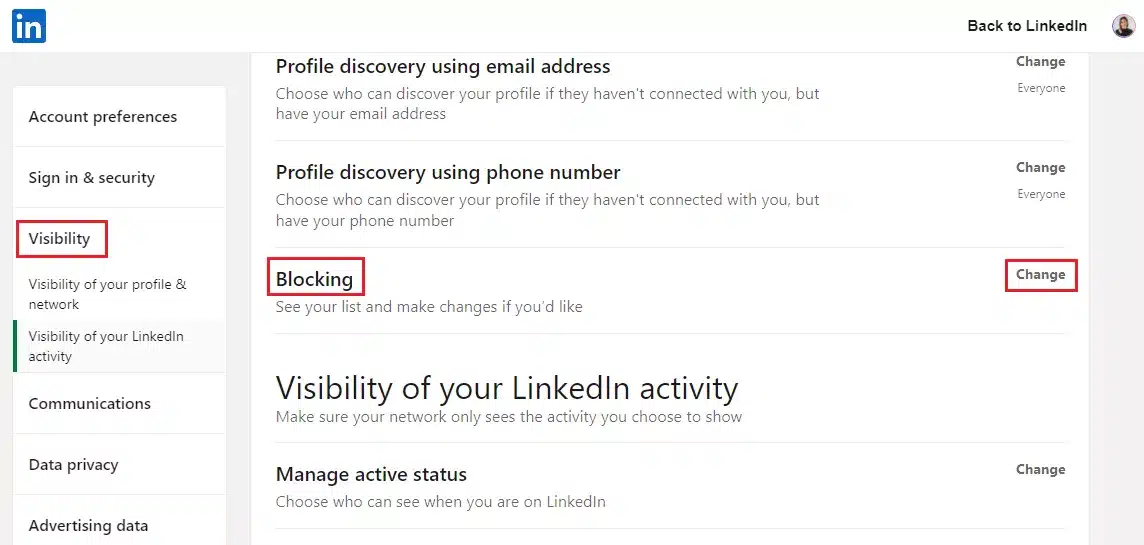
- Elige el nombre de la persona y haz clic en «Desbloquear».
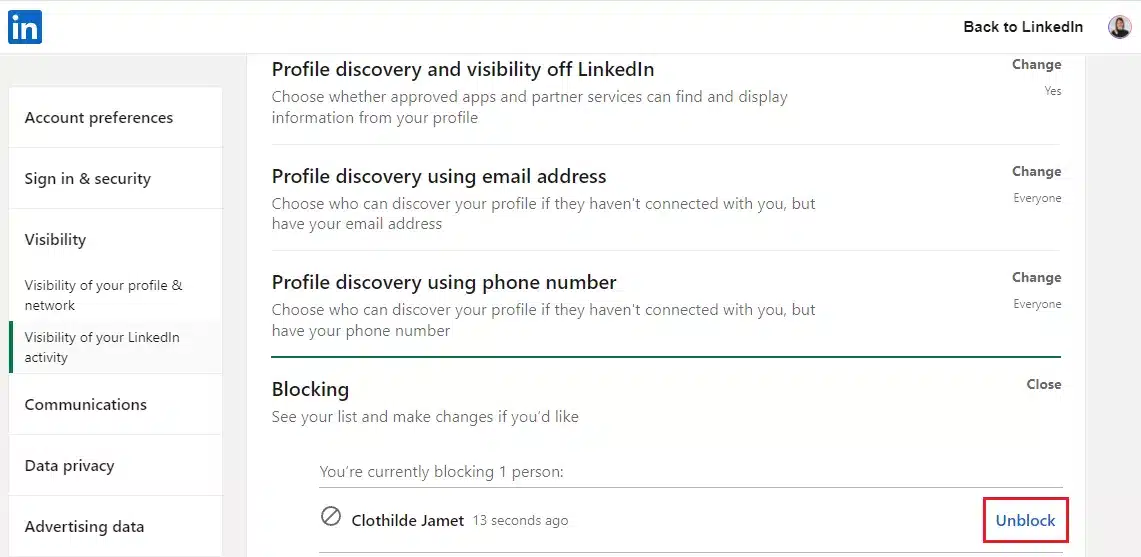
- A continuación, introduzca su contraseña y confirme «Desbloquear miembro».
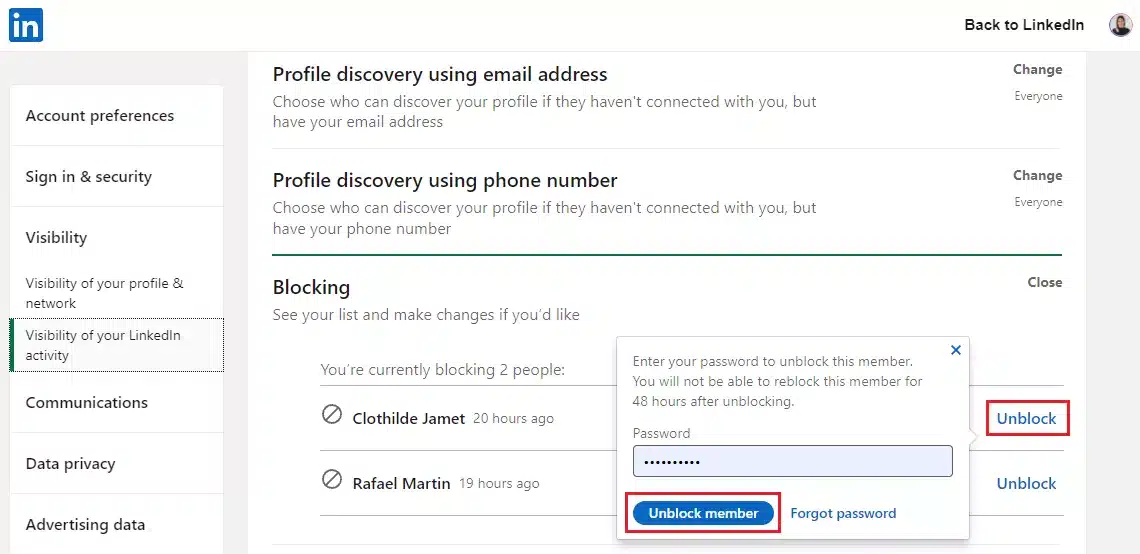
Tenga en cuenta que debe esperar 48 horas antes de volver a bloquear a la misma persona, después de desbloquearla. Además, solo puedes bloquear hasta 1400 miembros en LinkedIn. FAQ
FAQ: cómo bloquear a alguien en LinkedIn
¿Por qué bloquear a alguien en LinkedIn?
Bloquear a alguien en LinkedIn puede parecer una medida extrema, pero a veces los momentos desesperados requieren medidas desesperadas.
Ahora que sabes cómo bloquear a otra persona en LinkedIn sin ser atrapado y lo que implica, también puedes considerar otras formas de cortarlo, como:
- Dejar de seguirlos,
- Eliminarlos,
- Denunciarlos.
Todo esto se puede hacer desde la sección » Más » en sus perfiles como se muestra aquí:
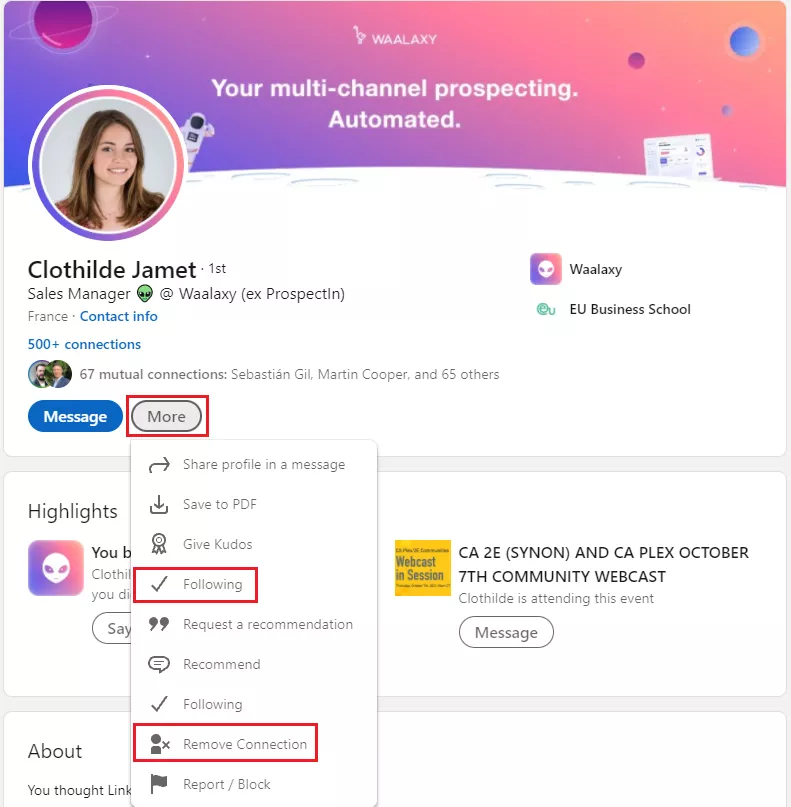
Estas son otras opciones si no desea bloquearlas por completo, sin embargo, siempre puede bloquearlas y desbloquearlas, o seguirlas, etc. ¡Así que no te preocupes por eso!
¿Cómo poner a alguien en la lista negra de LinkedIn?
En caso de que estés usando un CRM como Waalaxy, para administrar tus leads en LinkedIn. También puede considerar la opción de crear una lista negra de los prospectos con los que no desea contactar más a través de LinkedIn o por correo electrónico.
Por lo tanto, hemos escrito este artículo para ayudarlo a manejar sus conexiones en LinkedIn. Puedes crear una lista negra de los usuarios que han rechazado tus mensajes usando etiquetas en tus campañas de prospección. Esto evitará que se comunique con ellos de nuevo, ya que puede ser muy frustrante para sus clientes potenciales seguir recibiendo mensajes de usted, ¡cuando ya le dijeron que no están interesados!
Es bueno mantener las conexiones, pero no tiene sentido insistir insisting de lo contrario, se llama acoso, y no queremos hacer eso. 🙃